Munkavégzés a formában Corel Draw
Az egész idő, hogy én dolgoztam Corel Draw (kezdtem a nyolcadik változatát Korela) eszköz „forma” szinte nem változott. Ez az eszköz, véleményem szerint, elengedhetetlen, így ma már csak beszélni róla.
Amit lehet szerkeszteni a „forma” eszközök? Természetesen a formák tárgyak. Szerkesztése abszolút minden tárgyat. Az első parametrikus objektum, a szöveg semmilyen módon, a tárgyakat kell alakítani görbék, vektoros objektumokat, bitmap kontúrok.
- Szöveg szerkesztése.
- Szerkesztése parametrikus tárgyakat.
- Szerkesztése bitmap áramkörök.
- Szerkesztése vektoros objektumokat.
Hogyan lehet aktiválni a szerszám alakja?
Nagyon egyszerű. Ő a második helyen, közvetlenül a szerszám „választás”. Azt hiszem, hogy megtalálja ez nem nehéz. Csak nézd meg a bal felső a képernyőn.
Ezt az eszközt kell adni, ha a kijelölt objektumot.
Szöveg szerkesztése.

Szöveg szerkesztése Corel drow
Ha kijelöl egy szöveget, jelölje ki az eszközt „forma” az eszköztáron, és figyeljük a megjelenése egyedi markerek a szövegben. Mi lehet választani egy vagy több marker és húzza a leveleket, ahol szeretnénk.
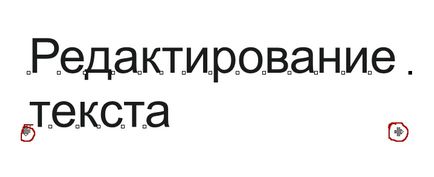
Szöveg szerkesztése Corele Vezető
Ha húzza a nyilak alján a szöveget, meg tudjuk változtatni a sorok közötti távolságot és a betűk között. Ha zazhmom szerkesztésekor a Ctrl billentyűt, a változás csak a távolságot a karakterek között. A távolság a szavak tehát változatlan marad. Ha zazhmom a Shift billentyűt éppen ellenkezőleg, a változás csak a távolságot a szavak között.
Érdekes a penészgombák és ezek hatása az emberi
Szerkesztése parametrikus tárgyakat.
A Corele sok tárgy, különleges paraméterek, amelyek szerkeszthetők a „forma” tárgyak.
Szerkesztése csillagok.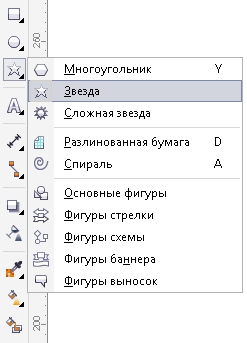
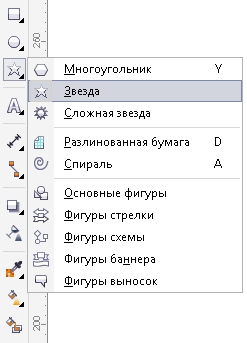
Vegyük például egy csillag. Tudjuk, hogy ez egy széles látószögű csillag, ötszög, vagy egy csillag éles sugarak, az alábbiak szerint. Mindez lehet egy eszköz alakja a fogantyú meghúzásával.
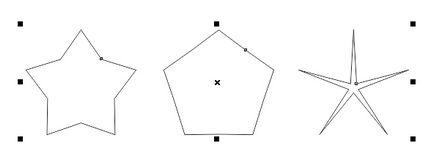
Szerkesztése Csillagok Corel Draw
Példa módosítani kerülete.
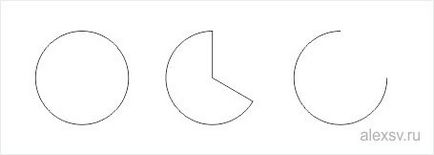
Kerülete Corele szerkesztett eszközök formájában
Kör, tudjuk konvertálni a szektorban, illetve a nem-zárt kerületű.
További még részletesebb szerkesztés, hogy a Ctrl + Q, a kijelölt objektumot.
Szerkesztése téglalapot.
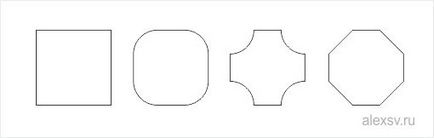
téglalap szerkesztése Corele
Amikor szerkeszteni „parametrikus” téglalap, dolgozunk a szögek. Parametrikus ebben az esetben azt jelenti, hogy az objektum-ig, hogy nem alakul át görbék, azaz Ez számos paraméter szerkesztésének.
Hogyan lekerekített sarkok egy téglalapot Corele? Nagyon egyszerű! Kattintson az eszköz „alakzat” és húzza a jelzőt a sarokban legközelebb a központba. A szögek vannak kerekítve vagy ferde, beállítástól függően.
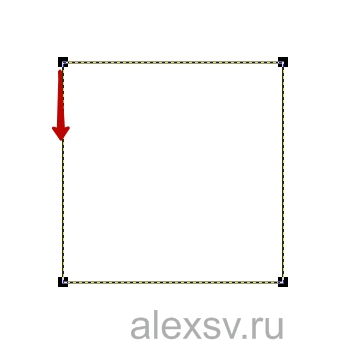
Szerkesztése a sarkokban a téglalap
Annak érdekében, hogy a sarkok ferde vagy üreges csak akkor kell változtatni a beállításokat a fő eszköztár tetején a szükség.
Az eszköztár gombjainak Corel drow sarkok
Szerkesztése bitmap áramkörök.
Tegyünk egy bitmap képet a dokumentumba Corel drow. Látjuk, hogy ő kontúrok. Ezek kontúrok tudjuk szerkeszteni a mi „Form” eszköz. Alapértelmezett kép kontúrok és egyenes vonalak, hogy hajlítsa meg átalakítani őket görbék. Erre a célra van egy megfelelő gombot.

Eleinte egy jelet tesz a sorban, szeretnénk változtatni, és akkor nyomja meg a „lefordítani egy görbe” ikonra.
Mindent! Kész. Most már „hajolni”, ahogy mi szeretjük. Itt van, hogyan csináltam.
Érdekes egy moduláris rács grafikai tervezés